
Проектирование человеко-машинного интерфейса.-1
.pdfМинистерство образования и науки Российской Федерации
Федеральное государственное бюджетное образовательное учреждение высшего образования
«ТОМСКИЙ ГОСУДАРСТВЕННЫЙ УНИВЕРСИТЕТ СИСТЕМ УПРАВЛЕНИЯ И РАДИОЭЛЕКТРОНИКИ» (ТУСУР)
Кафедра автоматизации обработки информации (АОИ)
ПРОЕКТИРОВАНИЕ ЧЕЛОВЕКО-МАШИННОГО ИНТЕРФЕЙСА
Методические указания к лабораторным работам, организации самостоятельной работы и выполнению курсовой работы
для студентов направления «Бизнес-нформатика» (уровень бакалавриата)
2018
Петкун Татьяна Александровна
Проектирование человеко-машинного интерфейса: Методические указания к лабораторным работам, организации самостоятельной работы и выполнению курсовой работы для студентов направления «Бизнес-информатика» (уровень бакалавриата) / Т.А. Петкун. – Томск, 2018. – 41 с.
© Томский государственный университет систем управления и радиоэлектроники, 2018
© Петкун Т.А. , 2018
2
Оглавление |
|
||
1 |
Введение....................................................................................... |
4 |
|
2 |
Методические указания к проведению лабораторных работ.... |
5 |
|
|
2.1 |
Лабораторная работа «Создание графического интерфейса с |
|
|
использованием средств визуального программирования»...... |
5 |
|
|
2.2 |
Лабораторная работа «Использование в интерфейсе |
|
|
графических примитивов и шрифтов»....................................... |
9 |
|
|
2.3 |
Лабораторная работа «Панели инструментов, меню, |
|
|
использование таблиц»............................................................. |
12 |
|
|
2.4 |
Лабораторная работа «Создание MDI-приложения»........ |
16 |
|
2.5 |
Лабораторная работа «Создание интерфейса для решения |
|
|
задачи «Геометрия на плоскости»............................................ |
23 |
|
|
2.6 |
Лабораторная работа «Создание прототипов интерфейсов. |
|
|
Количественный анализ интерфейсов».................................... |
25 |
|
3 |
Методические указания к выполнению самостоятельной работы |
||
....................................................................................................... |
|
|
32 |
|
3.1 |
Общие положения............................................................... |
32 |
|
3.2 |
Проработка лекционного материала.................................. |
32 |
|
3.3 |
Подготовка к лабораторным работам................................ |
32 |
|
3.4 |
Изучение тем (вопросов) теоретической части дисциплины, |
|
|
вынесенных для самостоятельной подготовки........................ |
32 |
|
4 |
Методические указания к выполнению курсовой работы ...... |
34 |
|
5 |
Список литературы….…………………………………………..41 |
||
3
1 Введение
Проектирование человеко-машинного интерфейса – дисциплина, имеющая дело с разработкой, развитием и применением интерактивных компьютерных систем с точки зрения требований пользователя, а также с изучением явлений их окружающих. Этот курс предназначен для программистов и пользователей и обеспечивает изучение компьютерных технологий с акцентом на разработку и развитие пользовательского интерфейса.
Проектирование человеко-машинного интерфейса – это дисциплина, объединяющая знания из нескольких областей: психологии познания, проектирования программного обеспечения и компьютерных систем, социологии и организации бизнеса, эргономики и системного анализа, управления процессами и промышленного дизайна. Внедрение компьютеров практически во все стороны жизни требует от современного специалиста в области компьютерных технологий умения разработать или адаптировать пользовательский интерфейс под широкий класс пользователей, обеспечить эффективное использование компьютерных систем в разных приложениях.
4
2 Методические указания к проведению лабораторных работ
2.1 Лабораторная работа «Создание графического интерфейса с использованием средств визуального программирования»
Цель работы
Приобретение практических навыков создания пользовательского интерфейса. Знакомство с технологией визуального программирования.
Ход работы
Под руководством преподавателя в любой доступной среде программирования создать интерфейсы к пяти следующим заданиям.
Задание 1.
Создайте проект, содержащий 5 кнопок TButton и компонент Timage (со свойством Visible) со следующими функциями:
–первая кнопка прячет/показывает рисунок;
–вторая кнопка сдвигает первую на 10 пикселей вверх (когда кнопка достигнет верхней границы формы, вернуть кнопку на исходную позицию; учесть реальные ограничения, связанные с размером формы);
–третья кнопка включает/выключает системные кнопки главного окна (посмотрите свойство BorderStyle);
–четвертая кнопка плавно делает форму прозрачной и возвращает первоначальный вид формы назад (используем свойства формы
AlphaBlendValue, AlphaBlend и процедуру Sleep());
— пятая кнопка закрывает форму.
Задание 2. Калькулятор
Создать проект, который реализует работу простейшего калькулятора. При вводе чисел предусмотреть проверку ошибок ввода, например, с использованием следующего фрагмента программы:
Try
a:= StrToInt(Edit1.Text); {Попытка перевести строку в число} Except
ShowMessage(‘Ошибка ввода’); {Если не получилось, выдаем сообщение об ошибке}
Edit1.SetFocus; {Устанавливаем фокус на компонент, в котором произошла ошибка ввода}
Exit; {Прекращаем работу процедуры} End;
5
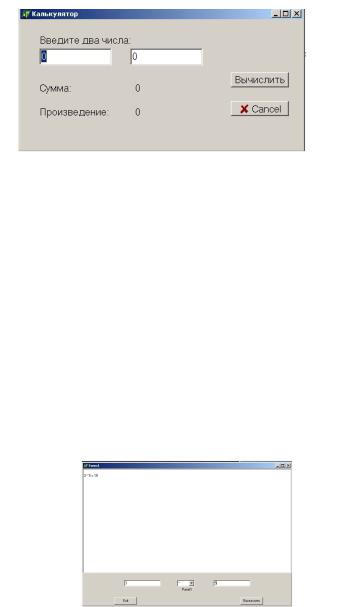
Внешний вид приложения
Впроекте участвуют объекты:
форма - TForm,
кнопка - TButton со свойством Caption с методом – OnClick,
кнопка -TBitBtn со свойством Kind,
две строки ввода TEdit со свойством Text,
пять текстовых меток Tlabel со свойством Caption.
Задание 3.
Создать проект, имитирующий работу микрокалькулятора. Программа позволяет вводить два операнда и в выпадающем списке выбрать знак математического действия, после чего в редакторе отображается результат.
Впроекте участвуют объекты:
форма – Tform, со свойством Caption,
кнопки - TButton со свойством Caption, с методом – OnClick,
две строки ввода TEdit со свойством Text,
метки Tlabel со свойством Caption,
многострочный редактор TMemo со свойством Lines;
компонент ComboBox.
Внешний вид приложения
6
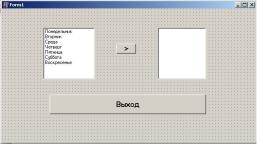
Примечание: знак математической операции выводим с использованием компонента ComboBox (страница Standard). Установите для него Width=41. Раскройте диалоговое окно свойства Items этого компонента и введите четыре строки со знаками математических действий. Свойство ItemIndex содержит индекс сфокусированного элемента. Если ItemIndex=–1, то ни одна из строк компонента не выбрана. Items – набор строк, показываемых в компоненте. Добавить строку S в многострочный редактор можно так: Memo1.Lines.Add(S).
Задание 4.
Создайте проект, позволяющий выбирать из левого списка элемент и если нажата кнопка ‘ > ‘, то этот элемент появляется в списке справа. Не добавлять в правый список строку, если такая уже есть в этом списке!
Внешний вид приложения
Впроекте участвуют объекты:
форма – Tform, со свойством Caption,
кнопки - TButton со свойством Caption, с методом – OnClick,
два компонента TlistBox со свойствами Items, ItemIndex.
Задание 5.
Модальной называется форма, которая должна быть закрыта перед обращением к любой другой форме данного приложения. Если пользователь пытается перейти в другую форму, не закрыв текущую модальную форму, то Windows блокирует эту попытку. Модальные формы часто называют диалогами . Диалоговые формы обычно используются при выполнении таких операций, как ввод данных, открытие или сохранение файлов, вывод информации о приложении, установка параметров приложения и т.п.
Для отображения формы в модальном режиме служит метод ShowModal:
Procedure TForm1.Bottun1Click (Sender: TObject);
Begin
7

Form2.ShowModal;
End;
При закрытии модальной формы функция ShowModal возвращает значение
свойства ModalResult, Возможные значения этого свойства: mrNone, mrOk, mrCancel, mrYes, mrNo и другие.
Многие формы можно отображать и в немодальном режиме. Метод Show открывает немодальное окно.
Создайте главную форму и вспомогательную (модальную) форму для задачи «Калькулятор».
Главная форма приложения
Вспомогательнаяформа
Впроекте участвуют объекты:
формы – Tform1, Tform2, со свойством Caption, с методом(Tform2) – ShowModal,
кнопки - TButton со свойством Caption, с методом – OnClick,
строки ввода – Tedit,
Метки TLabel.
8

2.2 Лабораторная работа «Использование в интерфейсе графических примитивов и шрифтов»
Цель работы
Научиться использовать графические примитивы при построении интерфейса.
Теоретические основы
У ряда объектов из библиотеки визуальных компонент есть свойство Canvas (канва), которое предоставляет простой путь для рисования на них. Эти объекты -
TBitmap, TComboBox, TDBComboBox, TDBGrid, TDBListBox, TDirectoryListBox, TDrawGrid, TFileListBox, TForm, TImage, TListBox, TOutline, TPaintBox, TPrinter, TStringGrid. Canvas является в свою очередь объектом, объединяющим в себе поле для рисования, карандаш (Pen), кисть (Brush) и шрифт (Font). Canvas обладает также рядом графических методов: Draw, TextOut, Arc, Rectangle и др. Рассмотрим подробнее свойства и методы объекта Canvas.
Использование перьев
Спомощью перьев на канве рисуются линии. Доступ к перьям осуществляется через свойство Canvas.Pen Для изменения способа рисования линий следует модифицировать свойства объекта пера: Color, Width, Style, и Mode.
Свойство Color определяет цвет пера. В Delphi предусмотрены предопределенные цветовые константы, например, clRed, clYellow соответствуют красному и желтому цветам. Кроме того, определены константы для представления системных цветов экранных элементов системы Win32. Например, константы clActiveCaption и clHighliteText соответствуют цветам активных заголовков и выделенного текста в данной системе Win32. Приведенная ниже строка назначает перу канвы синий цвет.
Canvas.Pen.Color := clBlue;
Спомощью пера можно рисовать линии, отличающиеся друг от друга стилем, который определяется свойством Style. В таблице показаны различные стили, которые можно устанавливать для свойства Pen.Style:
Стиль |
Что рисуется |
psClear |
Невидимая линия |
psDash |
Линия, состоящая из штрихов |
psDashDot |
Линия, состоящая из чередующихся штрихов и |
|
точек |
psDashDotDot |
Линия, состоящая из сочетания штрих-точка- |
|
точка |
|
9 |

psDot |
Линия, состоящая из точек |
psInsideFrame |
Линия внутри рамки замкнутой формы, |
|
определяющей ограничивающий прямоугольник |
psSolid |
Сплошная линия |
Следующая строка демонстрирует, как изменить стиль рисования пером:
Canvas.Pen.Stylel := psDashDot;
Свойство Pen.Width позволяет указать ширину линии в пикселях, проводимую пером при рисовании. При установке большего значения перо рисует более толстую линию.
Стиль штриховых линий применяется для перьев шириной, равной 1 пикселю. При установке ширины,
На заметку
равной 2, перо будет рисовать сплошную линию. Такое поведение унаследовано от 16-разрядного GDI, действия которого система Win32 эмулирует в целях совместимости.
Использование кисти
Если перо (объект TPen) позволяет рисовать на канве линии, то с помощью кисти (объекта TBrush) выполняется закрашивание областей и фигур, нарисованных на этой канве. При этом могут использоваться различные цвета, стили и узоры.
Объект TBrush обладает тремя важными свойствами Color, Style и BitMap, которые определяют, как кисть будет закрашивать поверхность канвы. Свойство Color определяет цвет кисти, Style – узор фона кисти, а BitMap задает растр, который можно использовать для создания пользовательских орнаментов, служащих фоном кисти.
Свойство Style кисти может принимать одно из восьми допустимых значений: bsSolid, bsClear, bsHorizontal, bsVertical, bcFDiagonal, bsBDiagonal, bsCross и bsDiagCross. По умолчанию цвет кисти устанавливается равным константе clWhite, стиль – константе bsSolid, а растр не задается. В вашей власти изменять стандартные цвет и стиль работы кисти при выполнении закрашивания областей различными узорами.
Использование шрифтов
С помощью свойства Canvas.Font можно выводить на канву текст, используя любой из доступных в интерфейсе Win32 шрифтов. При этом существует возможность изменять внешний вид помещаемого на канву текста путем модификации такого свойства шрифта, как Color, Name, Size, Height
или Style.
10
